在日常的文档编辑工作中,使用microsoft word处理文字已经成为许多人的首选。然而,即便是再细心的人,也难免会在敲打键盘时出现错别字或语法错误。为了提高工作效率和文档质量,word内置的错别字检查功能就显得尤为重要。那么,word中的错别字检查功能究竟在哪里,又该如何高效利用它呢?以下将为您详细解答。

一、word错别字检查功能的位置
在microsoft word中,错别字检查功能通常集成在“拼写和语法”检查工具中。具体位置和使用方法如下:
1. 打开word文档:首先,您需要打开需要检查的word文档。
2. 启用拼写和语法检查:在word的菜单栏中,点击“审阅”选项卡。在该选项卡下,您可以看到“拼写和语法”按钮,通常显示为一个带有红色波浪线的“a”图标。点击该按钮,即可启动拼写和语法检查功能。
3. 检查并修正错误:系统开始自动检查文档中的拼写和语法错误后,会在发现错误的地方用红色或绿色波浪线标记出来。您可以通过点击这些标记,查看系统提供的建议并进行修改。

二、如何高效利用错别字检查功能
虽然word的拼写和语法检查功能非常强大,但要想高效利用它,还需要注意以下几点:
1. 开启自动检查:在word选项中,可以设置自动在键入时检查拼写和语法,这样可以在写作过程中实时发现并修正错误。
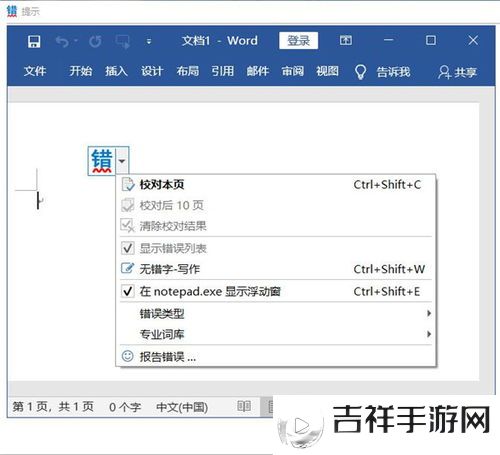
2. 自定义词典:对于某些专业术语或人名等,如果系统无法正确识别,您可以将它们添加到自定义词典中,以避免每次检查时都被标记为错误。
3. 定期检查和更新:即使开启了自动检查,也建议定期手动运行一次全面的拼写和语法检查,以确保文档的质量。同时,随着词汇量的增加和语言规则的变化,定期更新word的拼写和语法检查数据库也是很有必要的。
4. 结合人工审查:虽然word的拼写和语法检查功能非常强大,但它并不能完全替代人工审查。因此,在完成文档编辑后,最好还是进行一遍人工审查,以确保文档的准确性和流畅性。
三、结语
总的来说,microsoft word的错别字检查功能是一个非常实用的工具,它可以帮助我们快速发现并修正文档中的拼写和语法错误。只要掌握了正确的使用方法和技巧,我们就能更加高效地完成文档编辑工作,提高文档的质量和可读性。希望本文能帮助您更好地利用word的错别字检查功能,让您的文档更加专业、准确。






